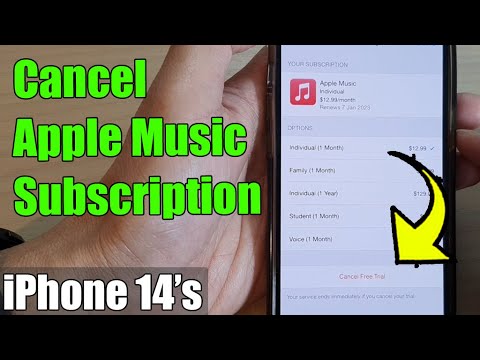Kas ir Geofencing un IFTTT?
Lai saprastu, cik tehniski maģiskie ir triki, kurus mēs plānojam izskaidrot, tas palīdz saprast, kas tieši ir geofencing un IFTTT. Lai gan sarežģīts no pirmā acu uzmetiena (un IFTTT gadījumā nedaudz neizšķirams), to daudz ir vieglāk saprast, izmantojot piemēru.
Pagājušajā nedēļā mēs ļoti plaši tikaim par geofencing jēdzienu HTG. Izskaidro: kāda ir Geofencing (un kāpēc to jālieto), bet šeit ir īss kopsavilkums. Geofences ir neredzamas robežas, kas rodas, apvienojot aparatūru (piemēram, jūsu viedtālrunī esošo GPS mikroshēmu) un programmatūru (piemēram, mobilo operētājsistēmu un papildu lietojumprogrammas, kas pārklājas slīņā), tādēļ, kad aparatūra nokļūst, tiek aktivizēts kāds notikums vai darbība no noteiktajām ģeofenozes zonām. Ja esat instalējis lietojumprogrammu savā bērna tālrunī, kas informē jūs, kad tas ierodas, un atstāj savu skolu vai uzdevumu sarakstu, kas atgādina, ka jūs pērc pienu, kad braucat veikalā, piemēram, esat izmantojis ģeofences bāzes lietojumprogramma.
IFTTT ir tīmekļa pakalpojums, kas tika ieviests 2011. gadā, lai izveidotu nosacītus paziņojumus, kas savukārt, izmantojot vienkāršu recepšu radīšanas sistēmu, pēc iespējas ātrāk aktivizē notikumus, kas ir tuvāk vilkšanas un nomešanas programmai. IFTTT akronīms ir apzīmējums "If This Then Then", un pakalpojumā tiek izvietotas tūkstošiem receptes un ļauj jums izveidot savas receptes, kas apvieno if-this-then-to jaunā veidā, piemēram, "Ja lietus tiek prognozēts, tad nosūtiet paziņojumu uz manu tālruni, lai es neaizmirstu lietussargu "vai", ja publicēšu sava uzņēmuma Twitter kontu atjauninājumu, tad automātiski iesniedziet šo atjauninājumu savam uzņēmuma Facebook kontam "un tā tālāk. Kaut IFTTT nevar darītviss, IFTTT pakalpojumu un ierīču skaits ir ļoti plašs, un jūs varat izveidot receptes visdažādākajām lietām.
Lai gan ir tūkstošiem receptes, kas neietver jūsu viedtālruni, IFTTT mobilā lietojumprogramma ir saistīta ar jūsu viedtālruni, un tā ir recepte dažiem patiešām gudriem uz atrašanās vietu balstītiem aktivizētājiem, kas efektīvi apvieno ģeogrāfiskos laukus (kur jūs esat, kur jūs atradīsit vai pat kur jums iet caur vai caur) ar lielu skaitu pakalpojumu IFTTT var piekļūt.
Apskatīsim to, kā izmantot ģeofenē balstītos aktivizētājus un paziņojumus savā viedtālrunī.
Ģeogrāfisko trigeru izmantošana ar IFTTT Mobile
Pirmais biznesa uzdevums ir, ja jums to jau nav, piesakieties IFTTT kontam, apmeklējot IFTTT portālu šeit. Lai gan jūs varat izveidot kontu un sākt meklēt receptes IFTTT lietojumprogrammā, mobilā lietojumprogramma nav tik elastīga un viegli strādājama kā tīmekļa saskarne, tāpēc mēs iesakām izmantot tīmekļa saskarni pēc iespējas lielākam iestatīšanas darbam.
Vienīgais solis, kas jums jādara pašam viedtālrunim, ir aktivizēt atrašanās vietas kanālu (vairāk par to kādā brīdī), jo tai ir nepieciešamas vietējas atļaujas, lai piekļūtu ierīces GPS / Wi-FI informācijai.
Programmas instalēšana un konfigurēšana
Jūs varat atrast IFTTT pieteikumu gan Google Play veikalā, gan Apple App Store. Lejupielādējiet programmu ierīcē un palaidiet to. Vai nu ievadiet savus pieteikšanās datus (ja esat jau reģistrējies tīmekļa vietnē vai esat izveidojis esošu kontu), vai arī tagad izveidojiet jaunu kontu.
Visi IFTTT receptes pakalpojumi, lietotnes un citas sastāvdaļas ir ietvertas "kanālos". Visu receptes kodolu var raksturot šādi: (ja šī kanāla ieeja = X) Tad (izeja ir iepriekš noteikts no šī kanāla).
Tādēļ mums ir jāabonē atrašanās vietas kanāls mūsu attiecīgajai viedtālrunis operētājsistēmai. Vēlāk mēs varam iespējot visu pārējo no tālruņa vai mūsu tīmekļa pārlūkprogrammas, bet jums ir jāautorizē atļaujas ierīcē.

Vienkārši pieskarieties šim vienumam, lai meklētu "atrašanās vietu", lai atvērtu ierakstus par "Android atrašanās vietu" un "iOS atrašanās vietu", un pēc tam atlasiet atbilstošo ierīci operētājsistēmai. Jums tiks piedāvāts autorizēt kanālu, lai izmantotu ierīces atrašanās vietas datus, un pēc tam visi esat iestatīti.
Meklējat receptes
Tagad, kad mūsu ierīce var kopīgot atrašanās vietas datus ar IFTTT sistēmu, ir pienācis laiks sākt meklēt uz atrašanās vietu balstītas receptes. Jūs nevarat atrast precīzu receptūru, kuru meklējat (un tas ir labi), taču mēs ļoti iesakām vismaz dažas minūtes pārlūkot receptes datu bāzi.

Katru reizi, kad skatāmies uz IFTTT receptes datubāzi, mēs vienmēr esam iespaidu ar kādu jaunu un jaunu veidu, kā lietotāji izmanto šo pakalpojumu.
Izveidojiet savu pirmo recepti
IFTTT katalogā ir daudz receptes, taču tas nenozīmē, ka tiek aptverti visi iespējamie gadījumi (nevis ilgtermiņa notikumi). Apskatīsim, kā izveidot savu IFTTT recepti par pielāgotajiem brīdinājumiem, paziņojumiem un aktivizētājiem.
Pašlaik nav iespējams izstrādāt recepti, izmantojot IFTTT mobilo lietotni, tādēļ mums ir jāiet uz tīmekļa vietni.

Pirmais solis ir izvēlēties sprūda kanālu. Vēlāk jūs varat sajaukt ar simtiem ievades kanālu, lai izveidotu visu veidu informāciju, kas nav saistīta ar atrašanās vietu, taču pašlaik sastāvdaļa, kuru mēs alkstam, ir ģeogrāfiskā atrašanās vieta. Kanāla meklēšanas lodziņā ierakstiet atrašanās vietu, lai to sašaurinātu, un pēc tam atlasiet Android vai iOS atrašanās vietu, pamatojoties uz jūsu mobilo ierīci.


3. solis ir noteikt ģeofenēzi. Jūs varat izvēlēties adresi un pēc tam tuvināt tuvu (noteikt robežu tik tuvu kā biroja ēkā vai bloķēt biroju ēku) uz tik lielu platību kā pati pilsēta vai lielāks ģeogrāfiskais apgabals.

Process 4. solis ir identisks 1. solim. Mums jāizvēlas kanāls, kas atbilst rezultātiem, kurus mēs vēlamies. Šajā gadījumā mēs vēlamies, lai sprūda nosūtītu īsziņu, lai mēs meklētu "SMS".

Piezīme: Pašlaik jūs varat piesaistīt tikai vienu tālruņa numuru savam kontam, lai izmantotu īsziņu, tādēļ, ja vēlaties izmantot SMS brīdinājumus citiem mērķiem, jums vajadzētu izvēlēties nosūtīt paziņojumu, izmantojot dažādus līdzekļus (piemēram, e-pastu, čivināt tiešo ziņu utt.).
Solis 5 ir solis, kurā jūs izvēlaties konkrēto darbību, kuru vēlaties. SMS brīdinājuma un daudzu citu IFTTT kanālu gadījumā nav vairākas izvēles. Vienīgā izvēle SMS kanālam ir, jūs, to uzminējāt, nosūtīt īsziņu. Izvēlieties "Nosūtīt man īsziņu".
Noklusējuma īsziņa ir nedaudz vispārīga, tāpēc mēs to nedaudz pielāgosim.

Apstipriniet recepti un tas tiks automātiski pievienots jūsu IFTTT recepšu sarakstam (pieejams gan savā tālrunī, gan tīmekļa portālā).
Tas viss ir tā! Kad jūs pārlēpsiet nelielu problēmu, instalējot lietojumprogrammu un nodrošinot piekļuvi jūsu atrašanās vietas datiem, pasaule ir jūsu recepšu programmēšanas austere; jūs varat saistīt savu atrašanās vietu ar brīdinājumiem, viedtālruņa aktivizēšanu, e-pastu, uznirstošos atgādinājumus un jebkuru citu "pēc tam" kanālu, kas pieejams IFTTT sistēmā. Lai iegūtu vairāk ideju, pārlūkojiet vietnes Android un iOS receptes.